티스토리 뷰
전화통화를 하면서 녹음을 하지 않아서 피해를 본 적이 있어 그 후로는 꼭 통화녹음을 자동으로 설정해 놓았는데 오늘은 갤럭시 통화자동녹음 설정 방법과 녹음 파일 찾는 방법 그리고 t전화 통화녹음 설정 방법에 대해 정리해 보도록 하겠습니다.
갤럭시 통화녹음 설정


먼저 갤럭시에서 기본적으로 제공하는 갤럭시 통화 자동녹음 설정 방법에 대해 알려드리겠습니다. 전화통화를 할때 사용하는 전화 아이콘을 클릭한 뒤 오른쪽 상단에 있는 점 세 개를 누르고 설정으로 들어갑니다.


통화 녹음을 찾아 클릭하고 통화 자동녹음을 활성화 해주면 됩니다. 그리고 통화녹음 단계에서 녹음한 통화를 클릭하면 녹음된 통화 파일을 확인할 수 있습니다.
갤럭시 통화녹음 파일 찾기
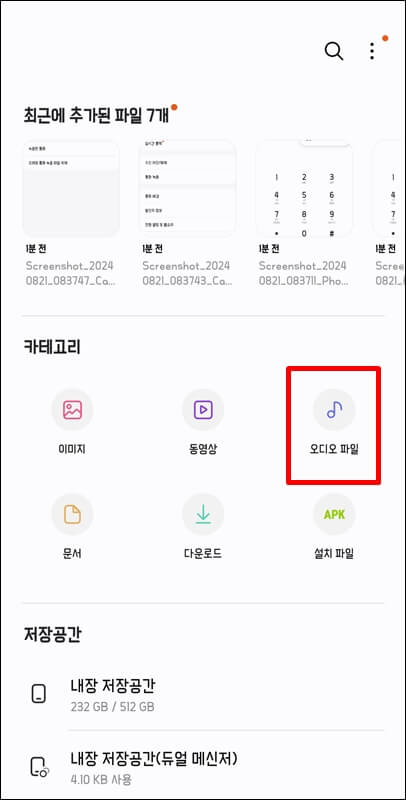

위의 전화앱을 통해서 갤럭시 통화녹음 파일 찾기를 해도 되지만 갑자기 그 루트가 생각이 나지 않을때는 핸드폰에 있는 내 파일 > 오디오 파일로 들어가면 녹음되어있는 갤럭시 통화녹음 파일 찾기를 할 수 있습니다.
t전화 통화 자동녹음



저같은 경우는 갤럭시에서 기본으로 제공해 주는 전화앱을 사용하지 않고 통신사에서 제공하는 t전화가 편리해서 t전화앱을 사용하고 있는데요~ t전화 통화 자동녹음 설정 방법은 t전화 통화앱으로 들어가서 오른쪽 하단에 있는 설정 > 통화녹음 설정 > 통화녹음 자동녹음을 활성화해 주면 됩니다.
t전화 통화 자동녹음은 갤럭시 통화 자동녹음과 달리 모든 통화, 선택한 연락처, 선택한 연락처 제외 등 상황에 맞게 선택하여 자동녹음을 할수 있고 t전화 통화녹음 파일은 통화녹음 설정 > 통화녹음 목록에서 확인할 수 있으며 갤럭시 통화 녹음 파일 찾기와 마찬가지로 핸드폰 내 파일 > 오디오 파일에서도 확인할 수 있습니다.

갤럭시 통화 자동녹음 설정 t전화 녹음 파일 찾기 방법에 대해서 정리해봤습니다. 새 제품으로 바꾸고 다시 설정하려면 갑자기 생각이 나지 않을 때가 있기도 한데 그럴 때는 오늘 포스팅 내용을 참고하시기 바랍니다.
갤럭시워치 교통카드 티머니 연결 사용방법
갤럭시를 사용하는 분들은 대부분 삼성페이의 편리함을 알고 계실 겁니다. 그런데 여기에 하나 더! 갤럭시워치로 티머니를 연동하여 교통카드를 사용하면 더욱더 편리하게 사용할 수 있는데요~
1.gleam0807.com
갤럭시 음질 및 음향 설정 방법
핸드폰으로 음악을 듣고 각종 영상을 시청하게 되면서 음질과 음향 조절에 민감한 분들이 많습니다. 물론 사람에 따라서 느껴지는 음질과 음향이 다 다르겠지만 음질 및 음향 설정을 통해서 나
1.gleam0807.com
민팃 중고폰 atm 위치 찾기 및 시세 조회 방법
갤럭시 z플립6와 폴드6가 출시되면서 역대급 혜택을 제공하는 중고 보상 프로그램을 이용하여 신제품을 구매할 수 있게 되었습니다. 그리고 이 혜택인 갤럭시 바꿔보상 프로그램은 8월 31일까지
1.gleam0807.com
갤럭시 폰트 변경 및 글꼴 바꾸기 (폰트 추천)
갤럭시 s24 울트라로 핸드폰을 바꾸면서 데이터 옮기기를 했지만 구매했던 폰트들은 전부 이동이 안되어있어서 그동안 구매했던 폰트를 찾는데 한참을 헤맸습니다. 그래서 오늘은 핸드폰을 바
1.gleam0807.com